📱
Unityで360度画像のViewerを作り方
UnityProjectセットアップ
サンプルプロジェクトはこちら
Packageを追加する
歪みの少ないICO球を利用して歪みの少ないViewerを作ります。
UnityのSphereでは、マテリアルを張っても上下の部分がずれて汚くなってしまいます。
そこで、MeshをUnityの球ではなく、ICO球を用います。Blenderなどでも作れますが、こちらのパッケージが早いので、これをダウンロードしてパッケージを追加します。
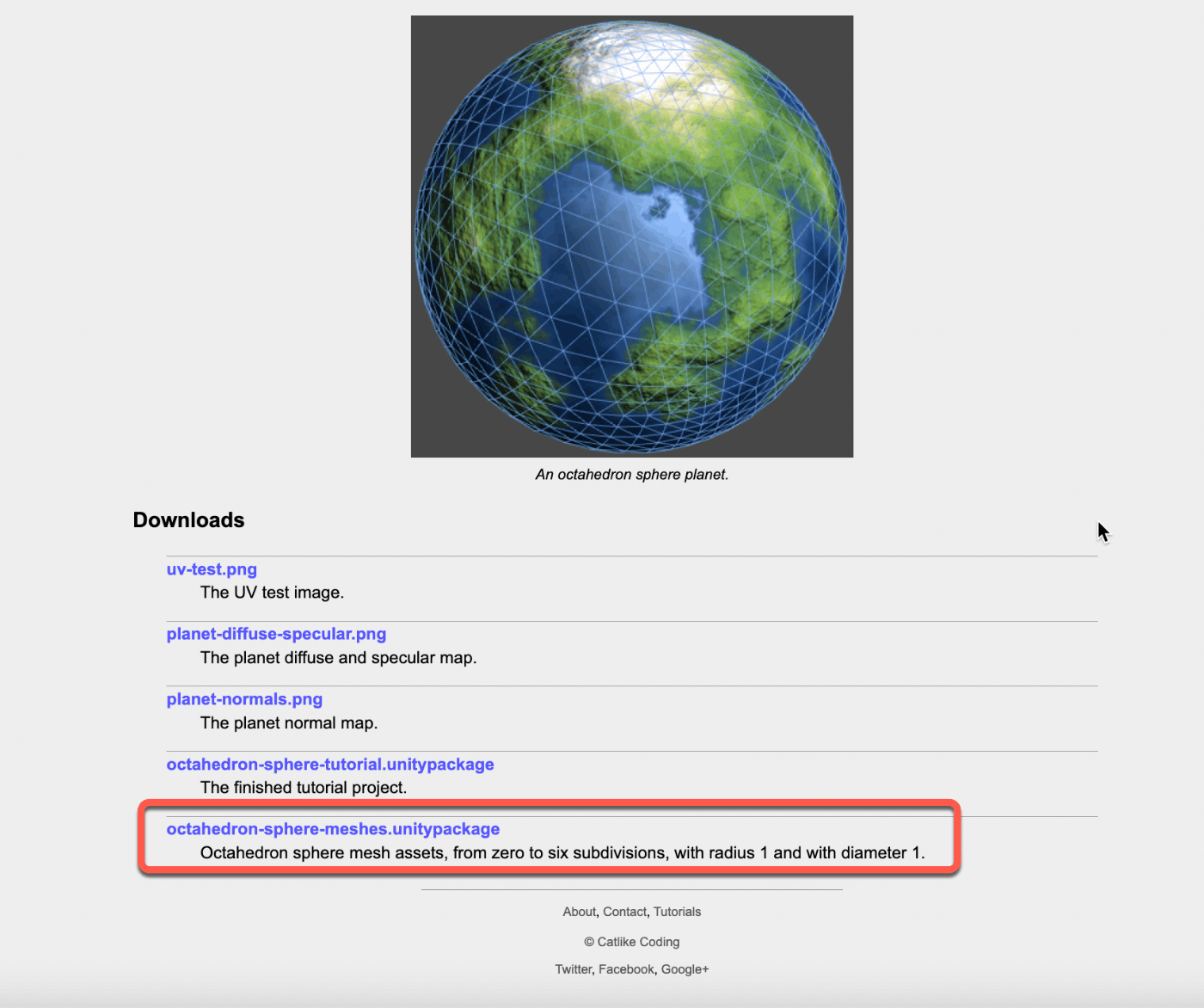
ダウンロードしたパッケージを追加します。
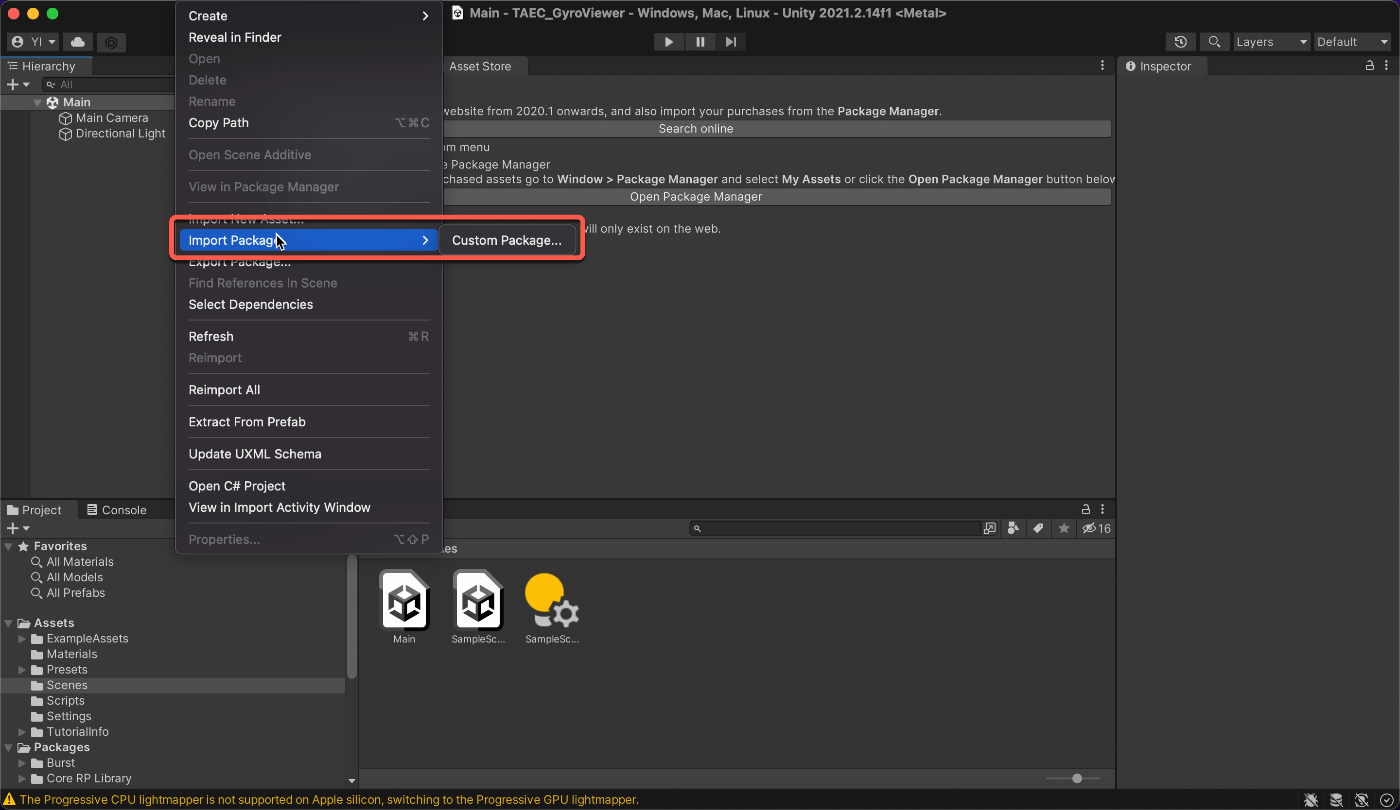
画像を用意します
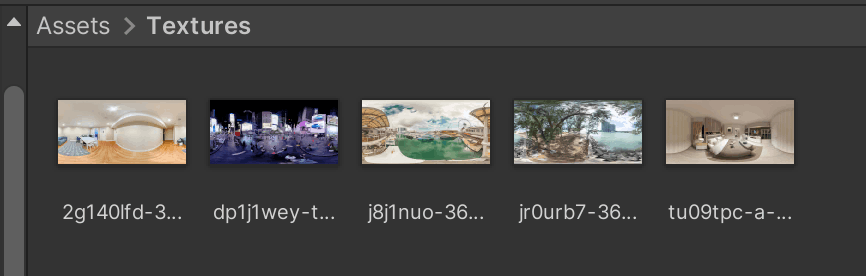
今回はここからダウンロードしました。
Objectをセットアップします
ICOSphereとカメラを用意します。
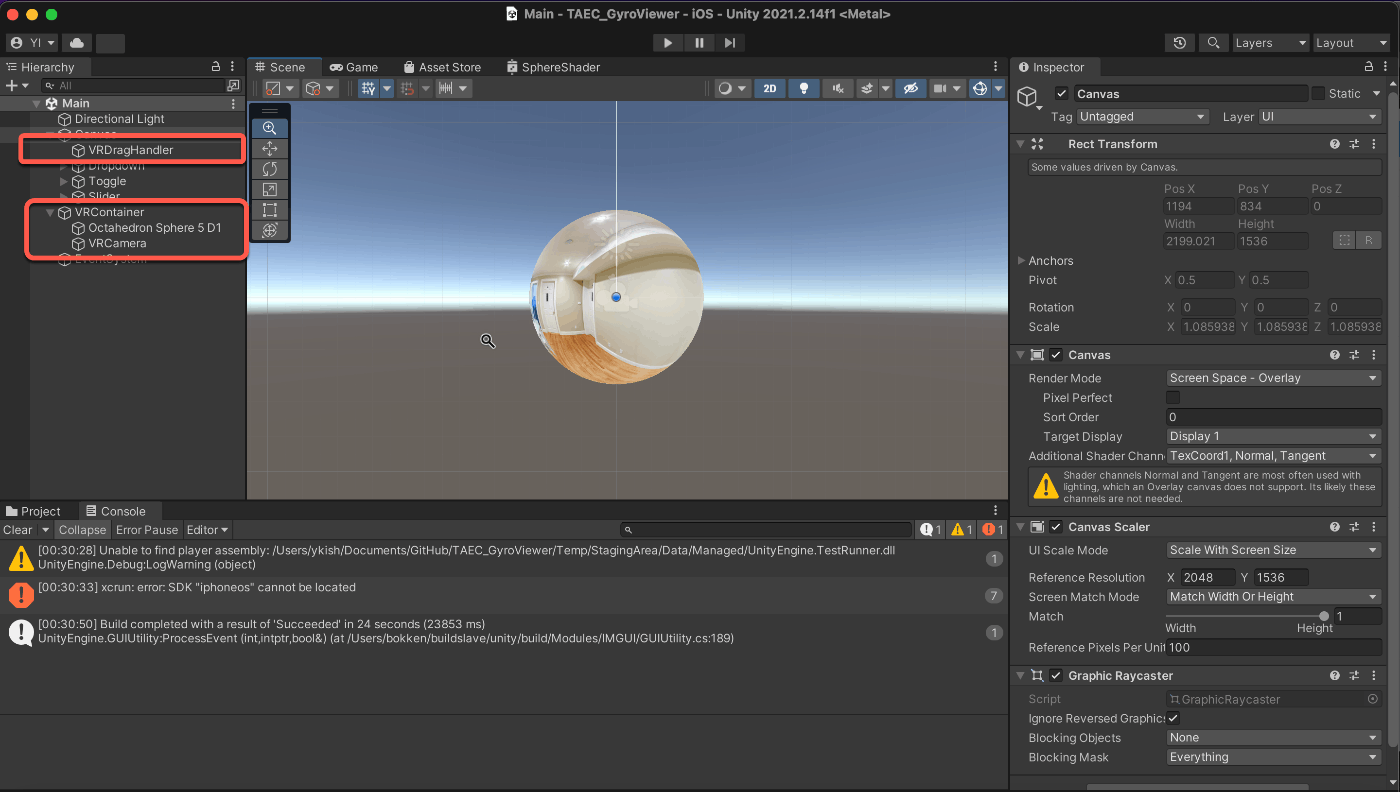
キャンバスにパネルを作ります
ドラッグを認識するためのパネルを作り、そこにコードを貼り付けます。
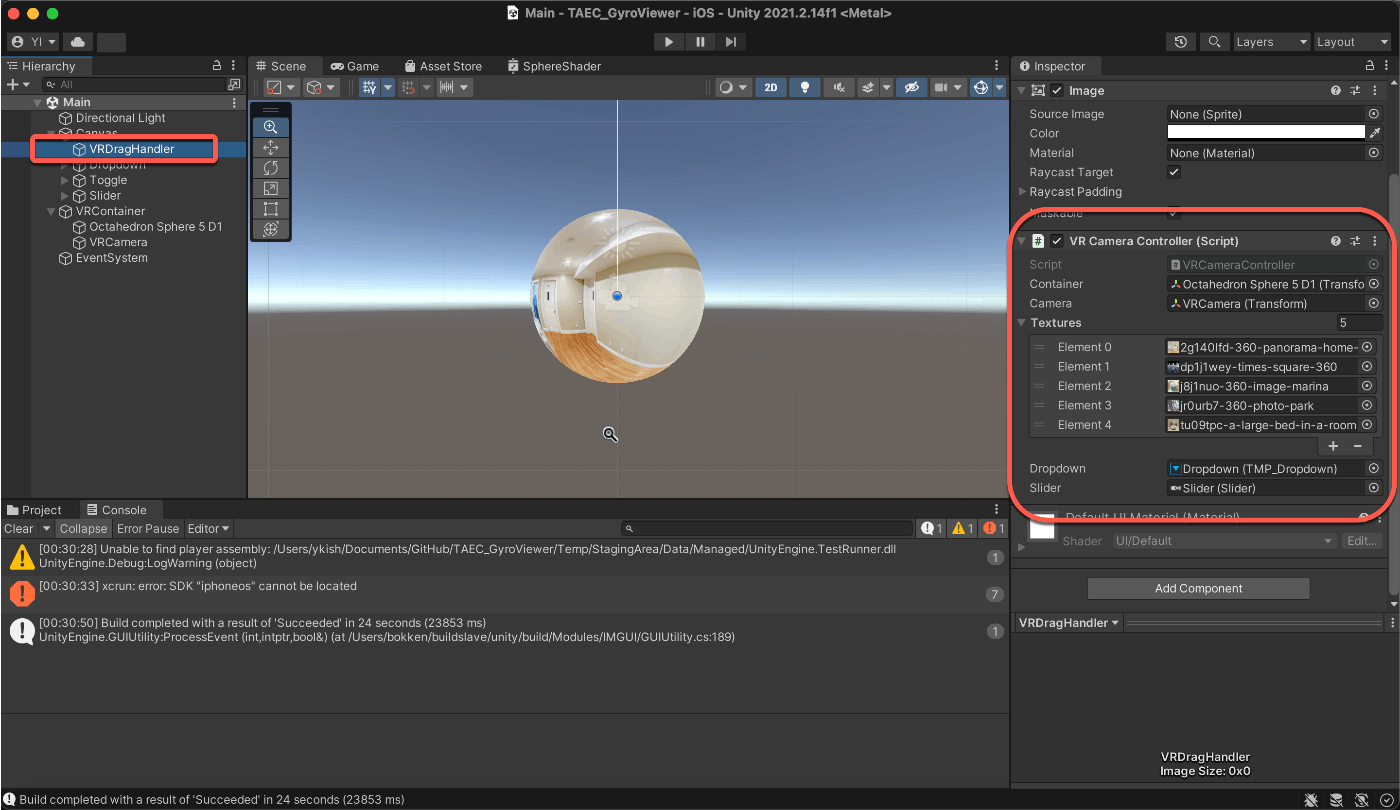
パネルにつけるコード
VRCameraController.cs
using System.Collections;
using System.Collections.Generic;
using TMPro;
using UnityEngine.EventSystems;
using UnityEngine.UI;
using UnityEngine;
public class VRCameraController : MonoBehaviour, IBeginDragHandler, IDragHandler, IEndDragHandler
{
[SerializeField] private Transform container;
[SerializeField] private Transform camera;
[SerializeField] private List<Texture2D> textures = new List<Texture2D>();
[SerializeField] private TMP_Dropdown dropdown;
[SerializeField] private Slider slider;
private Quaternion rot;
private float turnSpeedMouse = 1f;
private bool gyroEnable = false;
private static VRCameraController instance;
public static VRCameraController Instance()
{
if (instance == null)
{
instance = FindObjectOfType<VRCameraController>();
}
return instance;
}
private void Start()
{
instance = this;
UpdateSlider(100);
Resources.UnloadUnusedAssets();
}
private void Update()
{
if(!gyroEnable) return;
Quaternion q = Input.gyro.attitude;
Quaternion qq = Quaternion.AngleAxis(90f, Vector3.right);
camera.transform.localRotation =qq* q*rot;
}
public void GyroON(bool value)
{
Input.gyro.enabled = value;
if (value)
{
rot = new Quaternion(0, 0, 1, 0);
}
gyroEnable = value;
}
public void OnBeginDrag(PointerEventData eventData)
{
}
public void OnDrag(PointerEventData eventData)
{
container.Rotate(new Vector3(0, eventData.delta.x, 0) * Time.deltaTime * turnMouseDrag);
camera.Rotate(new Vector3(eventData.delta.y, 0, 0) * Time.deltaTime * turnMouseDrag);
float dotval = Vector3.Dot(camera.transform.forward, new Vector3(0,0,1));
if (dotval < 0 || dotval > 1f)
{
camera.transform.Rotate(new Vector3(-eventData.delta.y, 0, 0) * Time.deltaTime * turnMouseDrag);
}
}
public void OnEndDrag(PointerEventData eventData)
{
}
public void ChangeTex(int val)
{
if (textures.Count > val)
{
var renderer = container.gameObject.GetComponent<Renderer>();
var material = renderer.material;
Debug.Log(material.GetTexture("_BaseMap"));
material.SetTexture("_BaseMap",textures[val]);
Debug.Log(textures[val].name);
Resources.UnloadUnusedAssets();
}
}
public void UpdateSlider(float val)
{
camera.gameObject.GetComponent<Camera>().fieldOfView = val;
}
}
UIをセットアップします
スライダーとトグル、ドロップダウンを用意します。

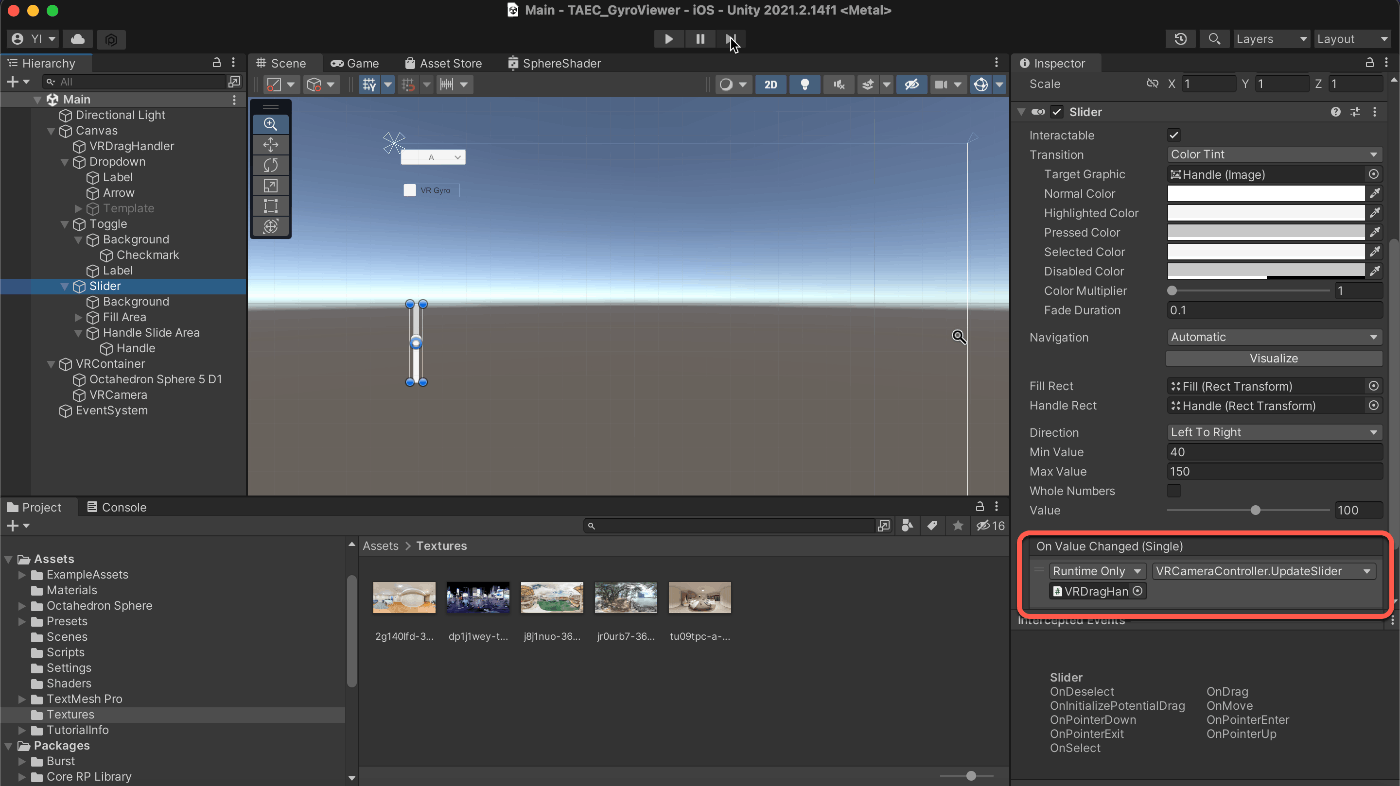
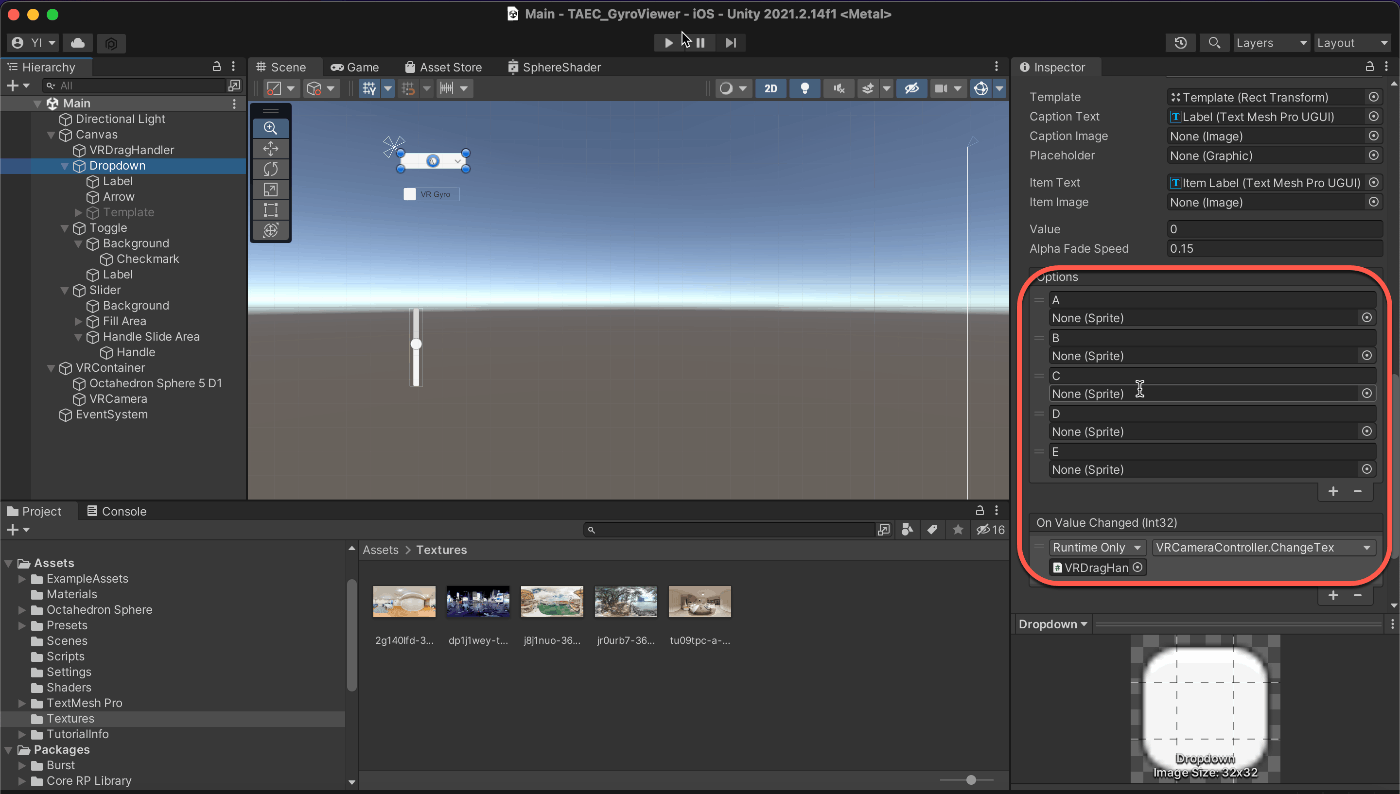
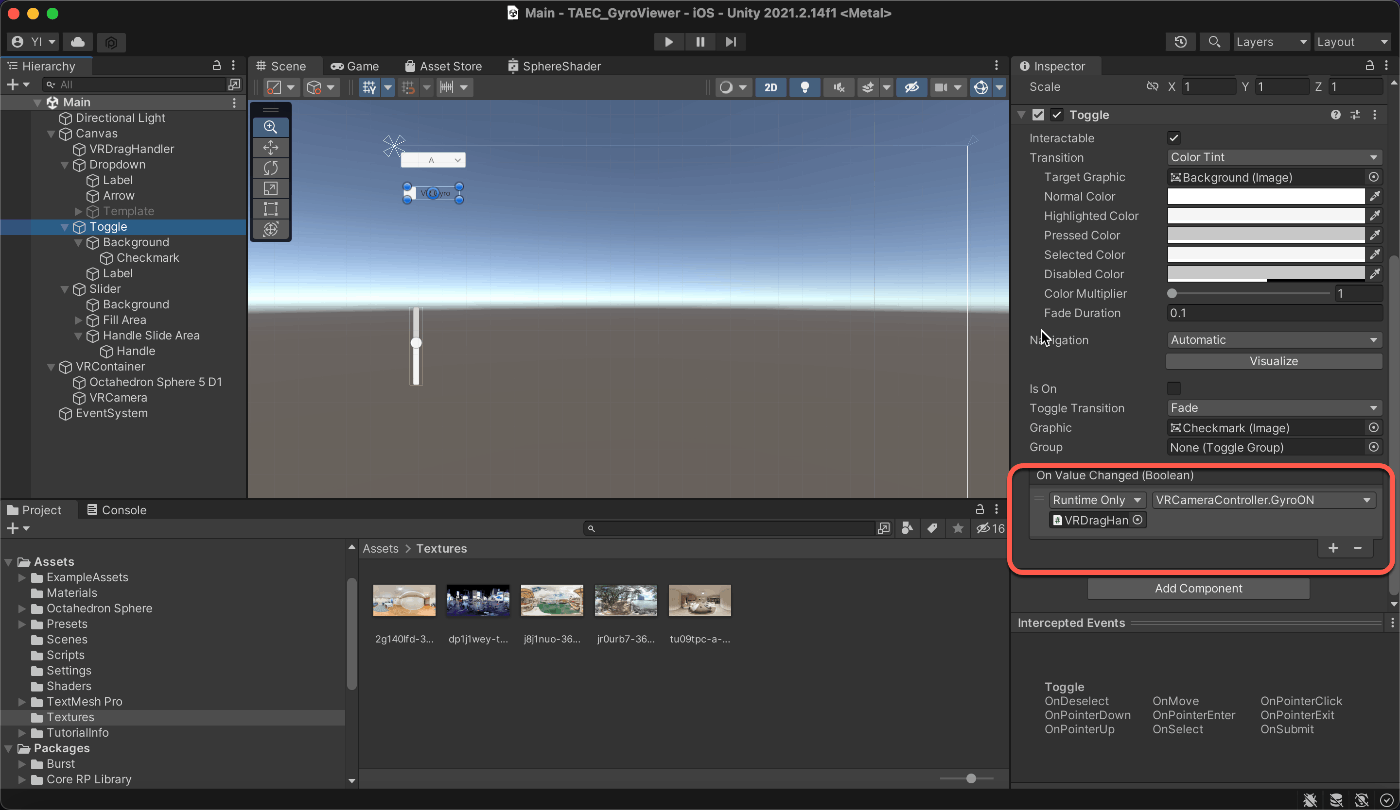
Gyroscope
ジャイロスコープの軸の考え方は、こちらです。
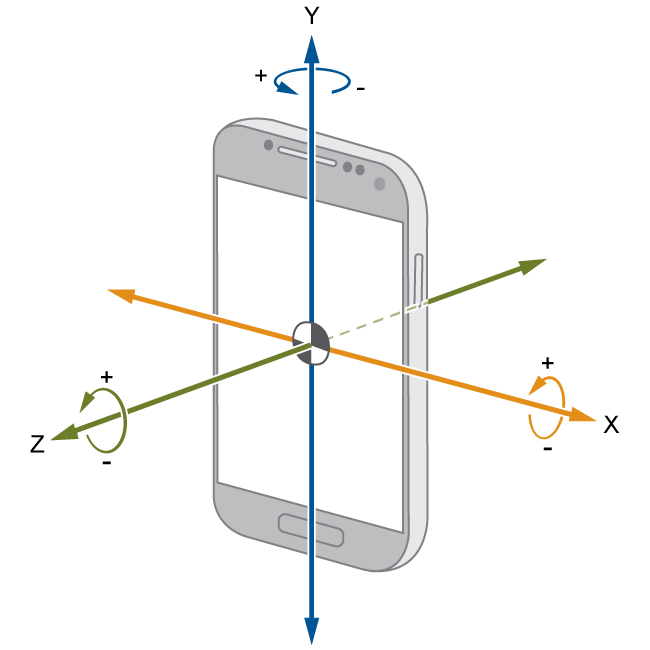



Discussion
こんにちは。
GitHubにプロジェクトがあって助かりました。
この記事にはられているコードは
turnMouseDrag->turnSpeedMouseが正しそうですね。
またこの記事の肝としては、ICOSphereのShaderはプロジェクト同梱の
SphereShaderを使うことが大事のようですね。標準のシェーダーを使う場合はカリングモードを変更できるもの(SkyBox/Panoramicなど)を選んだりすると
良いようです。